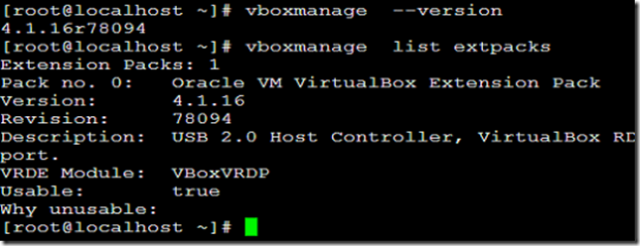使用vboxmanage新建一台VM,使其可以使用物理机的PXE环境全自动安装系统。
STEP 1:首先我们查看物理机上安装的virtualbox以及相关信息;
STEP 2:使用vboxmanage子命令createvm创建一台新的VM;
STEP 3:使用vboxmanage子命令createhd创建一颗新的虚拟硬盘;
STEP 4:使用vboxmanage子命令storagectl创建一个IDE类型的虚拟硬盘驱动器;
STEP 5:使用vboxmanage子命令storageattach将虚拟硬盘驱动器挂接到虚拟机上;
STEP 6:使用vboxmanage子命令modify将虚拟机的ioapic和acpi功能打开;
STEP 7:使用vboxmanage子命令modify将虚拟机的第一启动项修改为网络启动;
STEP 8:使用vboxmanage子命令modify将VM的网卡修改为桥接模式;(要和物理机处在同一个网络环境中,VM才能使用物理机的pxe环境);
STEP 9:使用vboxmanage子命令startvm将虚拟机加电启动;
STEP 10:可以看到VM的虚拟网卡已经通过pxe芯片内置的dhcp客户端获得了ip地址且通过pxe芯片内置的tftp客户端获得了pxe引导文件pxelinux.0,进而找到了ramdisk文件和vmlinuz内核文件;
STEP 11:接下来VM会调用ks.cfg脚本自动安装VM,这一切都是自动完成的,不需要用户做任何的动作;
STEP 12:当然,大家也可以选择使用GUI工具"virtualbox manager"创建一台VM且做相应的设置。
更加详细的内容,敬请期待本人即将上市的呕心力作 《virtualbox完全学习手册》。
姜皓,网络id 小耗子老师,精通linux服务器管理、windows server 服务器管理、cisco路由器管理、虚拟化(vmware workstation、vsphere、virtualbox)等内容。
现就职于西北某国企。